Вибір пункту призначення з Останніх пунктів / Обраного / Бібліотеки
Коли на екрані відображується мапа, розгорніть поле інструментів стрілкою вниз на лівому боці та натисніть Уст. назн..
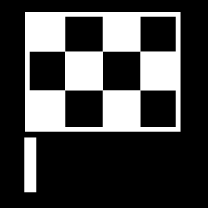
Потім оберіть один із наступних списків вгорі екрана:
- Последние
- Избранные
- Библиотека
Після виділення однієї з альтернатив у списку, вона додається в якості пункту призначення за допомогою кнопок Начать навигацию або Добавить в маршрут.
Останні
Тут перелічені попередні запити. Прокрутіть список і оберіть потрібний результат.
Це також можна відкрити в пункті меню на дисплеї водія і переглядати за допомогою правої кнопкової панелі керма.
За допомогою Редактировать можна видалити один чи декілька пунктів зі списку.
Обране
У цей список збираються позиції Библиотека, позначені в якості обраного контенту. Прокрутіть список і оберіть потрібний результат.
Якщо пункт видалено з Избранные, він залишається в Библиотека, але зі "згаслою" зіркою. Щоб додати розташування в Избранные, перейдіть до Библиотека і знову виберіть зірочку відповідної позиції.
Пункти призначення, що часто використовуються, можна запрограмувати і використовувати з Указать домашний адрес. Введений пункт призначення Дом також можна зробити в пункті меню на дисплеї водія і переглядати за допомогою правої кнопкової панелі керма.
За допомогою Редактировать можна видалити один чи декілька пунктів зі списку.
Бібліотека
Тут зібрані збережені розташування та маршрути. Останні збережені елементи наводяться у верхній частині списку.
Натисніть на зірці розташування, щоб позначити його в якості обраного контенту або скасувати вибір. Пункт із позначеною / "заповненою" зіркою також наводиться під заголовком Избранные.
Видалення розташування в Библиотека також видаляє його з Избранные.
- Добавлено - сортувати у хронологічному порядку.
- Имя - сортувати в алфавітному порядку.
- Расстояние - сортувати за відстанню від поточного розташування.
- Получено - розташування, які були надіслані на авто за допомогою функції Send to Car, відфільтровуються. Нові розташування, які не були прочитані, позначені СИНІМ курсором; курсор згасає, коли розташування були прочитані.
За допомогою Редактировать можна видалити один чи декілька пунктів зі списку.
Для редагування збереженого розташування у Библиотека виділіть позицію в списку та оберіть Редактировать местоположение. Наприклад, можна змінювати назву локації, переміщувати її на мапі шляхом перетягування та відпускання, додавати номер телефону та адресу електронної пошти.














